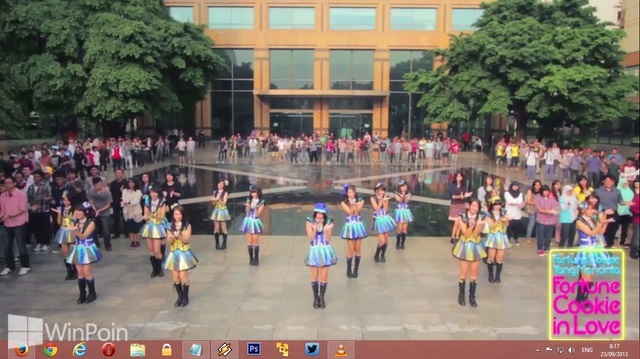
kamu bosan ngga sama tampilan dekstop kamu yang gitu-gitu ajah? Mau hal yang berbeda dengan tampilan dekstop kamu sekarang? Misalkan menjadikan video sebagai wallpaper? Atau video clip yang akan tampil di desktop kamu? Berikut ini saya akan tunjukan tutorial kecil yang akan kamu jadikan video sebagai wallpaper yang keren, memainkan musik dan melihat video sebagai wallpaper seru dan keren untuk kamu.
Cara memainkan video sebagai wallpaper bergerak untuk tampilan laptop ataupun komputer, kamu hanya butuh 1 software saja, yaitu VLC. Software VLC yang akan memberikan fitur video sebagai wallpaper, video dalam bentuk format apapun bisa dijadikan sebagai wallpaper. Sebenarnya ini tidak hanya bisa digunakan di pengguna leptop saja tapi komputer juga untuk melakukannya.
Download VLC
Cara Menjadikan Video sebagai Wallpaper untuk Laptop atau Komputer yang Bergerak
langkah pertama buka VLC dan pilih menu Tools > Preferences.kemudian pilih menu icon Video.
Setelah itu, ubah Output yang default menjadi Direct3D video output dan pilih Save.
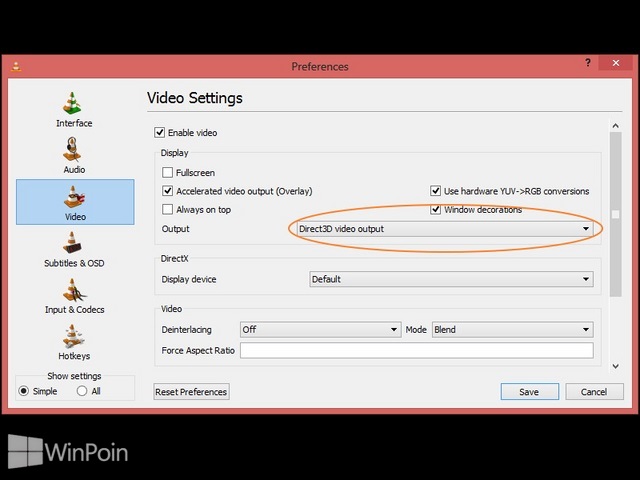
kemudian pilih Media > Open File, pililihlah video yang akan di jadikan sebagai wallpaper bergerak untuk laptop maupun komputer.
kemudian pilih Tools > Set as Wallpaper.
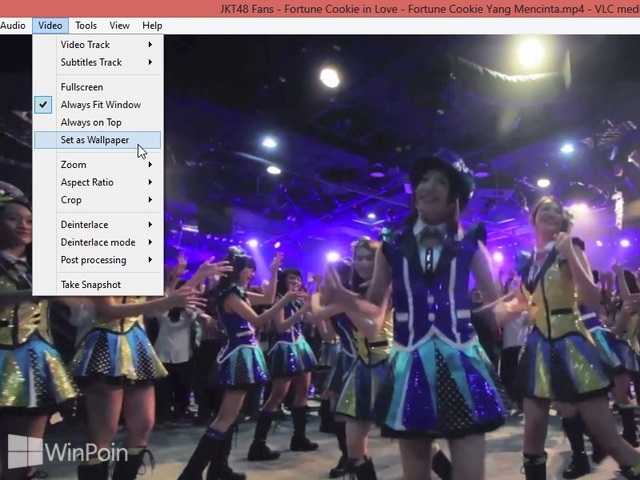
Minimizekan window VLC, dan kamu akan mendapat hasil dari video yang dijadikan wallpaper bergerak untuk tampilan dekstop laptop maupun komputer.
Nahhhh... Untuk pengguna Win 7, bisa membuat efek Aero kamu mati. dan kamu langsung bisa menikmati tampilan video dan memutar musik sebagai wallpaper desktop laptop atau komputer di Windows 7, Windows 8, dan Windows yang terbaru yaitu Windows 10 dengan menggunakan VLC.
Tidak ada komentar:
Posting Komentar